把程序添加到windows防火墙允许列表 Windows 10防火墙允许应用列表的添加步骤
发布时间:2023-08-24 11:53:43 浏览数:
把程序添加到windows防火墙允许列表,在Windows 10系统中,防火墙是非常重要的一部分,它能够保护电脑免受网络攻击和病毒的侵害,有时候你可能需要将某些程序添加到防火墙允许列表中,以允许它们在网络中进行通信。那么该如何将程序添加到Windows 10防火墙允许应用列表中呢?下面我们来看看具体步骤。
步骤如下:
1.启动Windows 10操作系统,唤出任务栏开始菜单
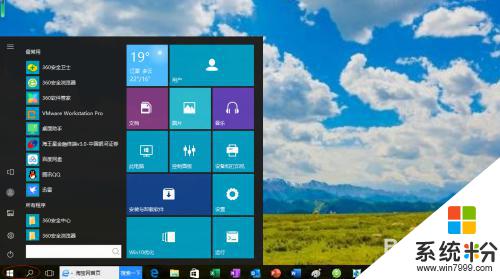
2.选择"Windows 系统|控制面板"项

3.唤出"控制面板"程序窗口,点击"查看方式"图标右侧向下箭头
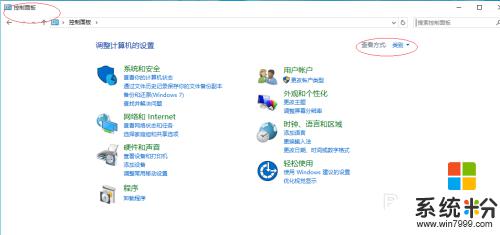
4.选择"大图标"项
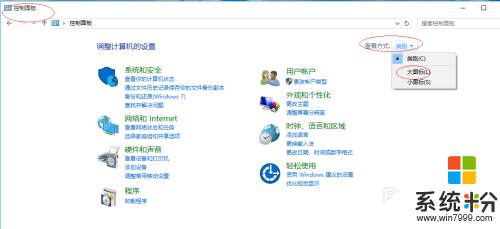
5.显示控制面板所有项目,点击"Windows 防火墙"图标
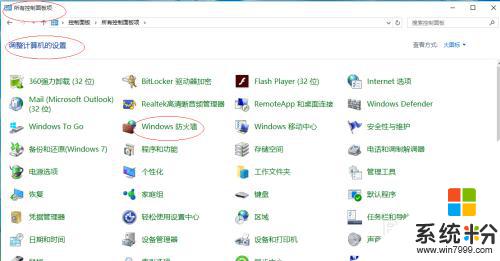
6.选择左侧"允许应用或功能通过Windows防火墙"链接
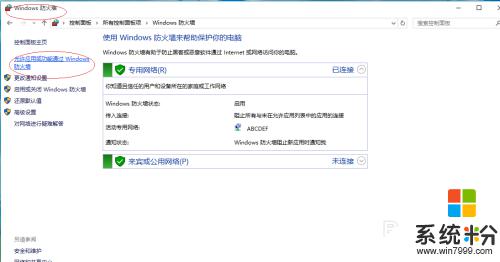
7.完成设置防火墙的允许应用列表操作,本例到此谢谢朋友们的关注
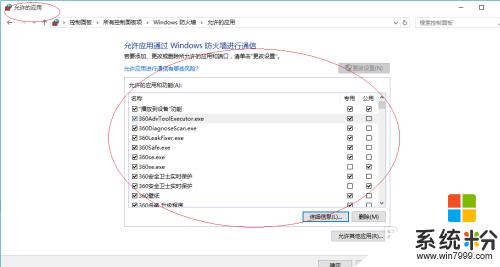
以上就是如何将程序添加到Windows防火墙允许列表的全部步骤,有需要的用户可以根据以上步骤进行操作,希望这篇文章能够对大家有所帮助。